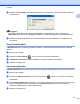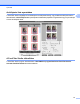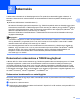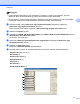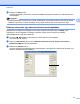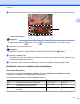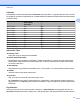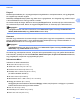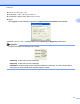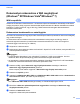Software User's Guide
Table Of Contents
- SZOFTVER HASZNÁLATI ÚTMUTATÓ
- Tartalomjegyzék
- Windows®
- 1 Nyomtatás
- A Brother nyomtató illesztőprogram használata
- Funkciók
- A megfelelő típusú papír kiválasztása
- Egyidejű nyomtatás, szkennelés és faxolás
- Adatok törlése a memóriából
- Állapotjelző
- Nyomtató illesztőprogram beállítások
- A nyomtató illesztőprogram beállításainak elérése
- Alapvető fül
- Haladó fül
- Támogatás
- A REALLUSION FaceFilter Studio alkalmazását fénykép nyomtatásra használhatja
- 2 Szkennelés
- Dokumentum szkennelése a TWAIN meghajtóval
- Dokumentum szkennelése a WIA meghajtóval (Windows® XP/Windows Vista®/Windows® 7)
- Dokumentum szkennelése a WIA meghajtóval (Windows Photo Gallery és Windows Fax és Scan felhasználók ...
- A ScanSoft™ PaperPort™11SE használata az OCR by NUANCE™ programmal (DCP‑J125, DCP‑J315W, DCP‑J515W, ...
- Megjelenítés
- Az elemek mappákba rendezése
- Gyors hivatkozások más alkalmazásokra
- A ScanSoft™ PaperPort™11SE OCR funkciója segítségével a képeket szerkeszthető szöveggé alakíthatja
- Elemek importálása más alkalmazásból
- Elemek exportálása más formátumokba
- Az OCR funkcióval rendelkező ScanSoft™ PaperPort™11SE eltávolítása
- 3 ControlCenter3
- 4 Távbeállítás (Nem elérhető a DCP modellek, MFC‑J220, MFC‑J265W, MFC‑J410 és MFC‑J415W modellek ese ...
- 5 Brother PC‑FAX szoftver (MFC típusokra érvényes)
- 6 PhotoCapture Center™
- 7 Tűzfal beállításai (hálózatot használók esetén)
- 1 Nyomtatás
- Apple Macintosh
- 8 Nyomtatás és faxolás
- 9 Szkennelés
- 10 ControlCenter2
- 11 Távbeállítás és a PhotoCapture Center™ használata
- A Scan (Szkennel) gomb használata
- Index
- brother HUN
Szkennelés
41
2
Fényerő
Módosíthatja a beállítást (-50 - 50) a legjobb képminőség érdekében. Az alapértelmezés 0, ami egy átlagérték,
és a legtöbb kép számára megfelel.
Beállíthatja a Fényerő szintjét jobbra vagy balra húzva a görgetősávot, ami világosítja vagy sötétíti a képet.
A szint beállításához be is írhat egy számot a mezőbe.
Ha a szkennelt kép túl világos, állítson be alacsonyabb Fényerő szintet, és szkennelje újra a dokumentumot.
Ha a szkennelt kép túl sötét, állítson be nagyobb Fényerő szintet, és szkennelje újra a dokumentumot.
Megjegyzés
A Fényerő beállítás csak akkor használható, ha a Szkennelési Típus lehetőséget Fekete & Fehér,
Szürke (Hibás Szétosztás) vagy Valódi Szürke értékre állítja.
Kontraszt
Növelheti vagy csökkentheti a kontraszt szintjét a csúszka jobbra vagy balra mozgatásával. A növelés a kép
sötét és világos területeit emeli ki, míg a csökkentés több részletet jelenít meg a szürke területeken. A
Kontraszt beállításához be is írhat egy számot a mezőbe.
Megjegyzés
A Kontraszt beállítás csak akkor használható, ha a Szkennelési Típus lehetőséget Szürke (Hibás
Szétosztás) vagy Valódi Szürke értékre állítja.
Ha fotókat vagy más képeket szkennel, amelyeket szövegszerkesztőben vagy más grafikai alkalmazásban
kíván használni, próbáljon ki különböző Felbontás, Szkennelési Típus, Fényerő és Kontraszt beállításokat,
hogy megállapítsa, melyik felel meg leginkább igényeinek.
Dokumentum Méret
Válasszon az alábbi méretek közül:
A4 210 x 297 mm (8.3 x 11.7 in)
JIS B5 182 x 257 mm (7.2 x 10.1 in)
Levél 215.9 x 279.4 mm (8 1/2 x 11 in)
Hivatalos 215.9 x 355.6 mm (8 1/2 x 14 in)
(Az ADF-modelleken érhető el)
A5 148 x 210 mm (5.8 x 8.3 in)
Adminisztratív 184.1 x 266.7 mm (7 1/4 x 10 1/2 in)
Névjegy 90 x 60 mm (3.5 x 2.4 in)
Névjegykártyák szkenneléséhez válassza a Névjegy méretet, majd helyezze a névjegyet a nyomtatott
résszel lefelé a szkennerüveg bal felső sarkába.
Fotó 10 x 15 cm (4 x 6 in)
Index kártya 127 x 203.2 mm (5 x 8 in)
Fotó L 89 x 127 mm (3.5 x 5 in)